word2017怎么给方框打勾?Word2017在方框内打勾的三种方法
有时候我们在编辑Word文档的时候,需要方框中打勾,这时该怎么输入呢?下面我们就一起来看一下Word文档中打勾的几种方法吧。

直接输入法:
首先把鼠标定位到需要输入方框打勾的位置,接着在键盘上找到Alt这个键

然后用一个手一直按着Alt键,另一个输入数字9745,这时word编辑的位置就会出现一个方框打勾了

插入符号:
除了上面的方法外,我们也可以通过插入符号的方法来完成,点击World的插入菜单

接着点击工具栏上的“符号/其它符号”菜单项

在打开的符号窗口中,我们点击字体下拉菜单,然后找到并选中Wingding2菜单项

拖动右侧的下滑菜单,就可以找到“方框中打对号”的符号了,然后点击下面的“插入”按钮就会把该按钮插入到文档中

修改字体法:
在需要输入方框打勾的位置,输入一个大写的R字母

然后选中R字母,在弹出的菜单中点击字体下拉菜单

在字体下拉菜单中我们选择“Wingding2”菜单项,这时刚刚输入的大写R字母就变成了方框中的对勾了

相关阅读:
word2017怎么自动生成目录?word2017自动生成目录教程
word2017怎么快速设置表格框线?word2017设置表格框线教程
以上就是Word2017在方框内打勾的三种方法的全部内容了,希望对各位有所帮助。如果大家还有其他方面的问题,可以留言交流,请持续关注脚本之家!
相关文章
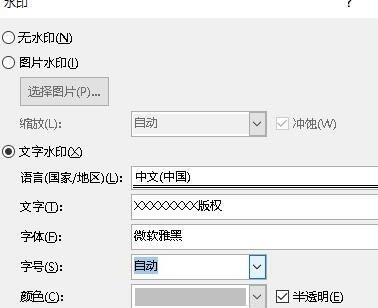 word2017怎么加水印?这篇文章主要介绍了word2017添加水印教程,需要的朋友可以参考下2017-11-30
word2017怎么加水印?这篇文章主要介绍了word2017添加水印教程,需要的朋友可以参考下2017-11-30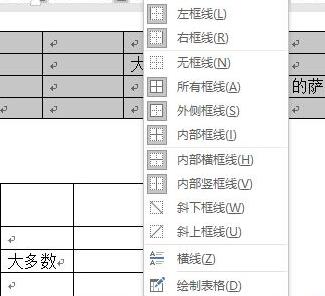
word2017怎么快速设置表格框线?word2017设置表格框线教程
word2017怎么快速设置表格框线?这篇文章主要介绍了word2017设置表格框线教程,需要的朋友可以参考下2017-11-30
word2017怎么自动生成目录?word2017自动生成目录教程
word2017怎么自动生成目录?这篇文章主要介绍了word2017自动生成目录教程,需要的朋友可以参考下2017-11-30 word使我们常用的办公软件,word怎么让单页显示变成横向?下面小编带来word横向显示单页的方法,希望对大家有所帮助2017-11-30
word使我们常用的办公软件,word怎么让单页显示变成横向?下面小编带来word横向显示单页的方法,希望对大家有所帮助2017-11-30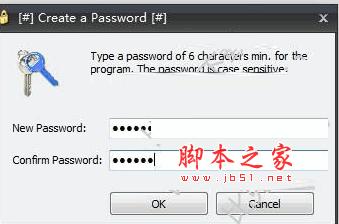
IObit随机密码生成器(IObit Random Password Generator) V1.3 官方安装
IObit Random Password Generator是一款随机密码生成器,你只需要设置好条件,就可以生成一个密码,生成后,还可以帮助您管理密码,您就不用在额外记录了2017-11-30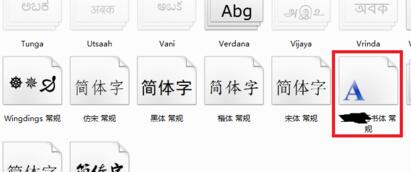 我们办公时,有时为了版面字体有特色,需要增加字体,那么word文档中如何添加字体?下面小编带来word新增字体的设置方法,希望对大家有所帮助2017-11-29
我们办公时,有时为了版面字体有特色,需要增加字体,那么word文档中如何添加字体?下面小编带来word新增字体的设置方法,希望对大家有所帮助2017-11-29 word怎么画坐标轴?word中想要画一个坐标轴,该怎么画呢?我们可以插入word子弟啊的箭头图形,下面我们就来看看word数轴的绘制方法,需要的朋友可以参考下2017-11-29
word怎么画坐标轴?word中想要画一个坐标轴,该怎么画呢?我们可以插入word子弟啊的箭头图形,下面我们就来看看word数轴的绘制方法,需要的朋友可以参考下2017-11-29 word2003怎么打开纸张帮助信息窗口?word2003文件页面设置的是偶,想要制作纸张的类型,该怎么打开纸张帮助的信息窗口?下面我们就来看看详细的教程,需要的朋友可以参考下2017-11-28
word2003怎么打开纸张帮助信息窗口?word2003文件页面设置的是偶,想要制作纸张的类型,该怎么打开纸张帮助的信息窗口?下面我们就来看看详细的教程,需要的朋友可以参考下2017-11-28word文档无法首行缩进怎么办?解决word无法首航缩进的方法
word文档无法首行缩进怎么办?这篇文章主要介绍了解决word无法首航缩进的方法,需要的朋友可以参考下2017-11-28
BAW Easy Invitation Codes(WordPress邀请码注册插件) 最新破解中文汉
BAW Easy Invitation Codes中文汉化版是一款WordPress邀请注册插件,用户想要注册就必须要邀请码才可以,和论坛的一些插件功能是一样的,设置的邀请码可以是一号一码,也可2017-11-27


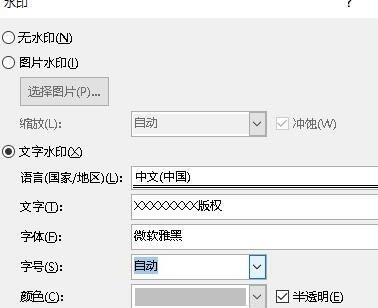
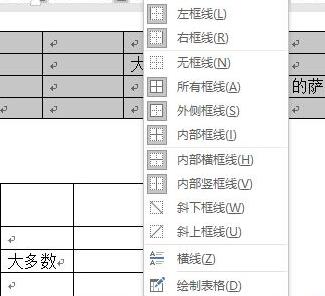


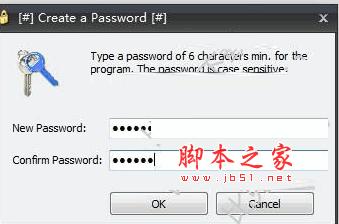
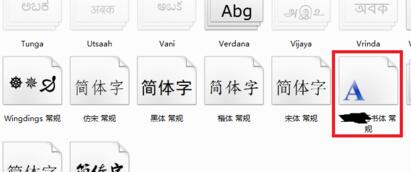



最新评论